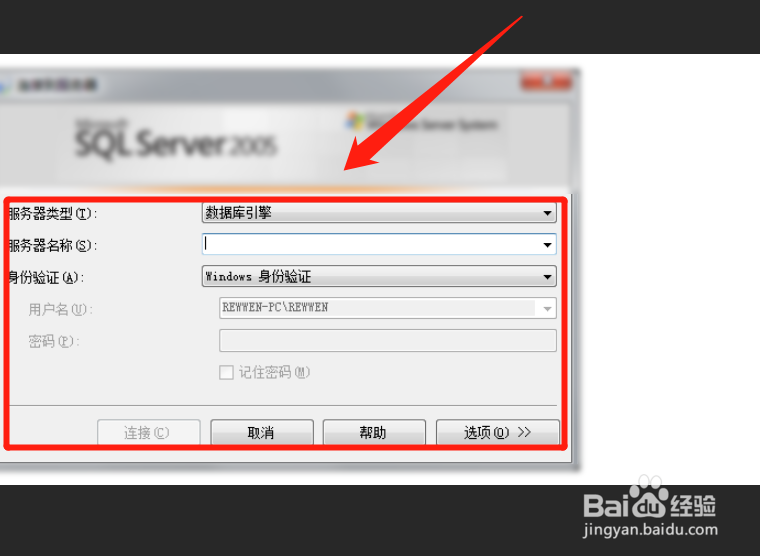1、首先找到sql server2005软件,双击运行setup

2、在弹出的界面,点击接受协议,点击下一步。

3、后面点击安装,点击下一步。


4、再点击下一步,后面系统会进行配置检查,点击下一步。
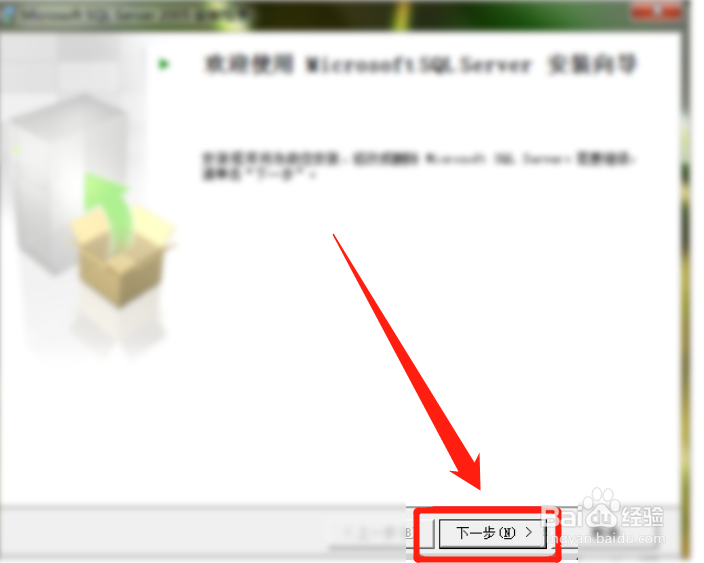
5、后面进行安装中,等待安装完成。
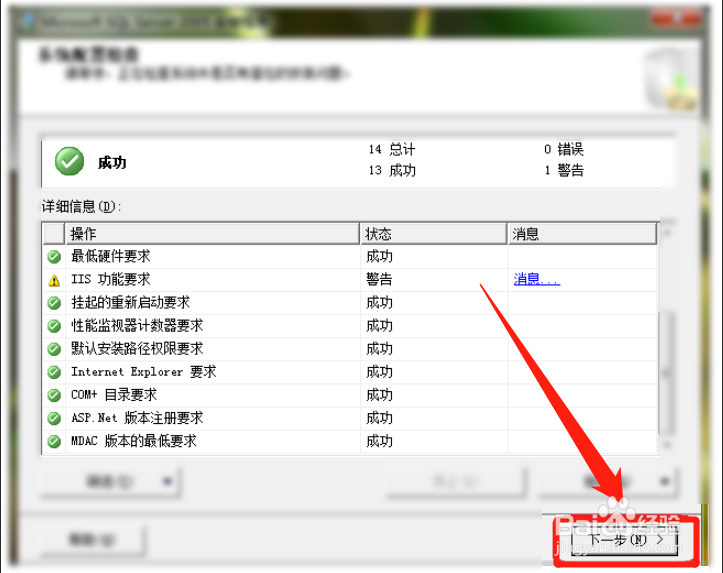
6、安装完以后,需要进行输入名称,姓名,序列号,按要求输入。

7、点击下一步后,要求勾选安装的内容,点击下一步。

8、选择默认实例名,点击下一步。

9、选择内置系统账号,下一步。

10、后面再选择混合验证模式,点击下一步。
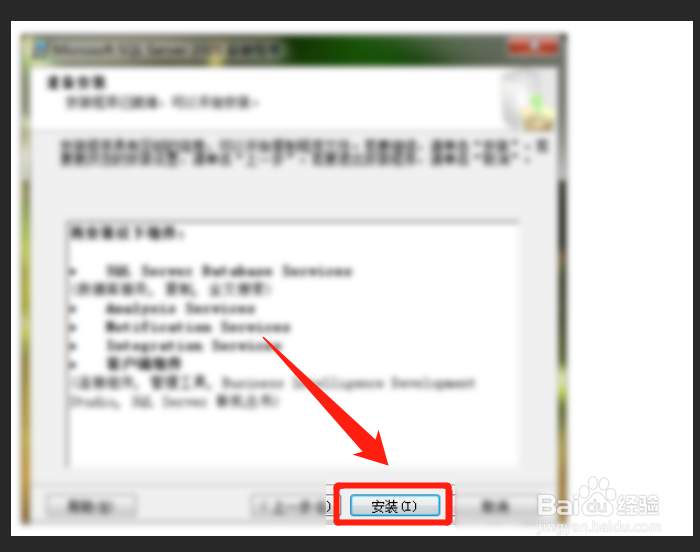
11、后面继续点击下一步,下一步。
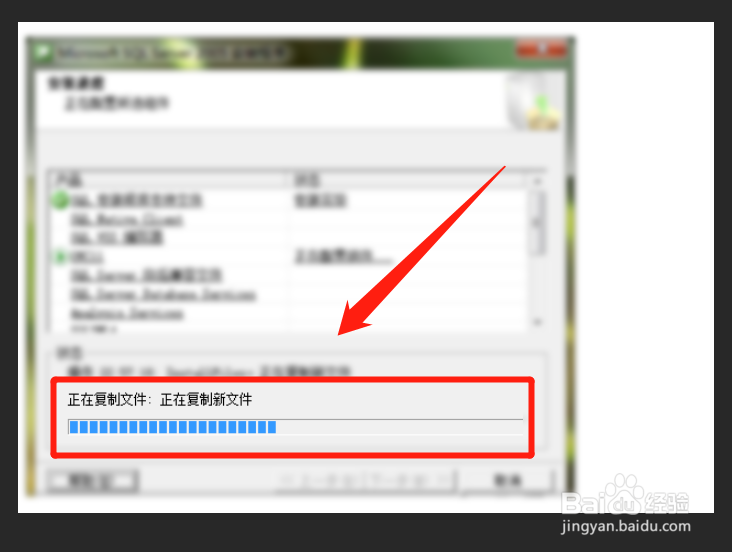
12、最后点击进行安装,下一步

13、等待安装完成以后,就可以打开运行了。